Microsoft Teams hesabınıza giriş yapmayı başarırsanız, oradaki diğer birçok kullanıcıdan daha şanslısınız. Giriş hataları en çok bazıları arasında uygulamayı etkileyen yaygın hatalar. Ve neredeyse her zaman mümkün olan en kötü zamanda ortaya çıkarlar. Ne de olsa Finagle'ın dinamik negatifler yasasının ne dediğini biliyorsunuz: "Yanlış gidebilecek herhangi bir şey, olabilecek en kötü anda olacaktır.”
NS env_check_error Teams kullanıcılarının oturum açmasını engelleyen nadir bir oturum açma hatasıdır. Temel olarak, Teams'in ayarlar uç noktasına bağlanamadığını gösterir. Bu kılavuzda, düzeltmek için hangi sorun giderme yöntemlerini kullanabileceğinizi keşfedeceğiz.
Windows ve Mac'te Microsoft Reams env_check_error'ı düzeltin
Settings.json Dosyasını Silin
Windows 10
- Teams'den tamamen çıkın ve şuraya gidin: C:\Kullanıcılar\KullanıcıAdı\AppData\Roaming\Microsoft\Teams.
- Sonra bulun ve silin Ayarlar.json dosya.
- Teams'i tekrar başlatın ve şimdi giriş yapıp yapamayacağınızı kontrol edin.
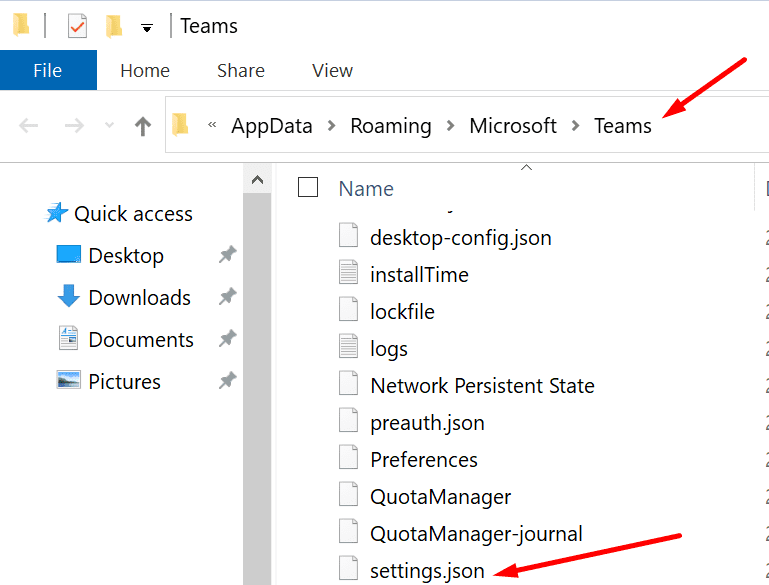
Mac
Terminal kullanmaya alışkınsanız, şu komutu çalıştırarak dosyayı hızla silebilirsiniz:
rm /Users/KullanıcıAdı/Library/Application\ Support/Microsoft/Teams/settings.json.Veya şuraya gidebilirsiniz: Ev → Kütüphane → Uygulama desteği→ Microsoft → ekipler klasörü. Ekipler klasörünü açın ve Ayarlar.json dosya.
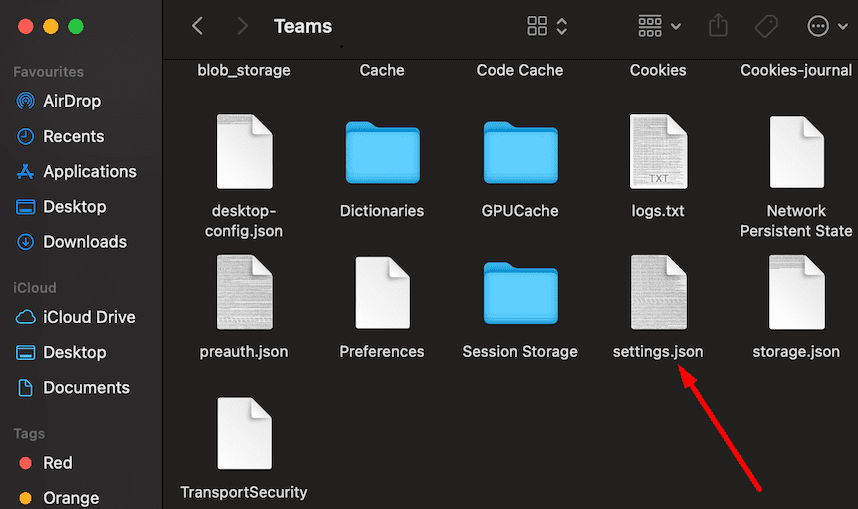
Hosts Dosyasını Temizle
Ek olarak, Hosts dosyanızdaki belirli girişler Microsoft sunucularını engelliyor olabilir. Ekipleri kapatın, Hosts dosyasının temiz olduğundan emin olun ve hesabınızda tekrar oturum açmayı deneyin. Hosts dosyasını varsayılan ayarlara sıfırlamak yardımcı olabilir bağlantı sorunlarını düzelt.
Windows 10'da Hosts Dosyasını Sıfırlama Adımları
- Not Defteri'ni başlatın ve aşağıdaki komut dosyasını yeni dosyaya yapıştırın:
- # Telif hakkı (c) 1993-2006 Microsoft Corp. # # Bu, Windows için Microsoft TCP/IP tarafından kullanılan örnek bir HOSTS dosyasıdır. # # Bu dosya, IP adreslerinin ana bilgisayar adlarıyla eşleşmelerini içerir. Her # giriş ayrı bir satırda tutulmalıdır. IP adresi, ilk sütuna # yerleştirilmeli ve ardından ilgili ana bilgisayar adı gelmelidir. # IP adresi ve ana bilgisayar adı en az bir # boşlukla ayrılmalıdır. # # Ek olarak, yorumlar (bunlar gibi) tek tek # satırlarına veya '#' simgesiyle gösterilen makine adının ardından eklenebilir. # # Örneğin: # # 102.54.94.97 rhino.acme.com # kaynak sunucu # 38.25.63.10 x.acme.com # x istemci ana bilgisayarı # localhost ad çözümlemesi DNS'nin kendi içinde işlenir. # 127.0.0.1 yerel ana bilgisayar # ::1 yerel ana bilgisayar
- Daha sonra üzerine tıklayın Dosya menü, seç Farklı kaydetve "yazınev sahibi” Dosya adı kutusunda.
- Dosyayı masaüstünüze kaydedin ve Not Defteri'nden çıkın.
- Sonra şuraya git %WinDir%\System32\Drivers\Etc ve aç vb klasörü.
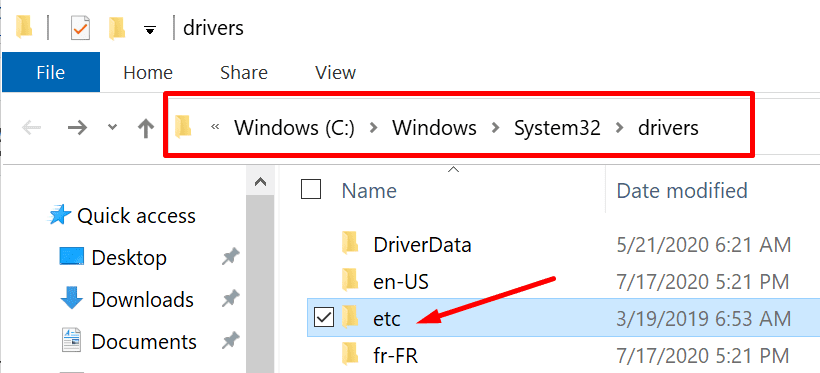
- sağ tıklayın ana bilgisayar dosyası, Seçme Yeniden isimlendirmekve dosyayı adlandırın Hosts.old.
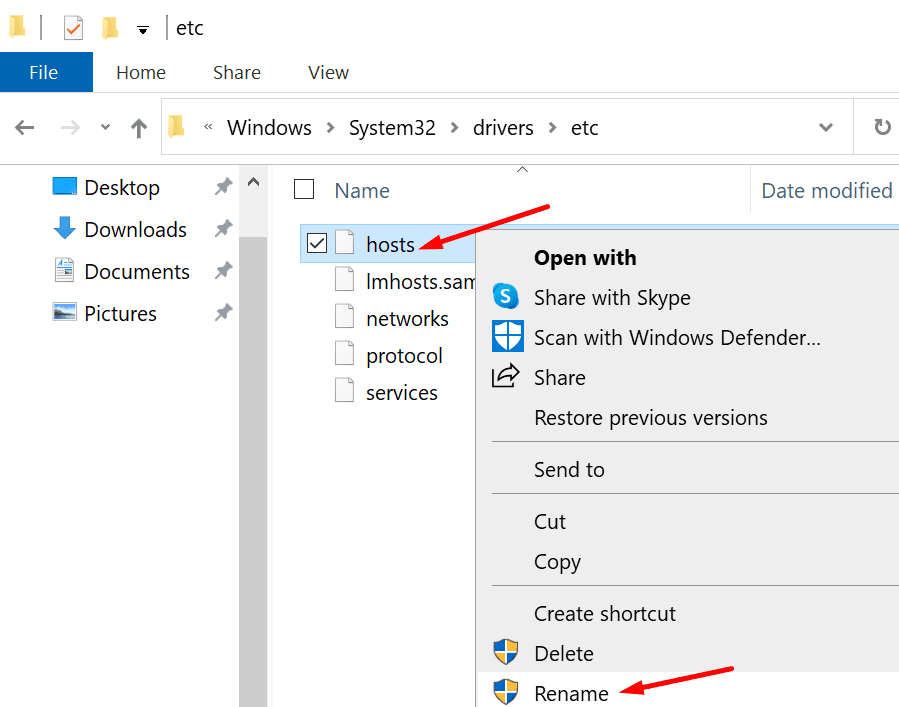
- Artık masaüstünüze kaydettiğiniz Hosts dosyasını vb klasörü. env_check_error devam edip etmediğini kontrol edin.
Mac'te Hosts Dosyasını Sıfırlama Adımları
- Başlangıç terminal ve girin sudo nano /etc/hosts.
- Ardından Return tuşuna basın ve istendiğinde şifrenizi yazın.
- Artık Mac Hosts dosyanızı düzenleyebilirsiniz.
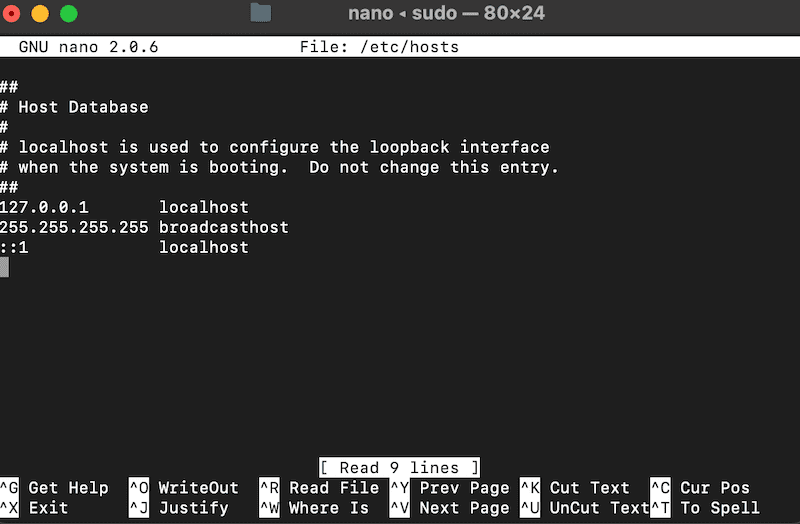
- Hosts dosyasında Teams'i engelleyebilecek herhangi bir giriş olup olmadığını kontrol edin. Hepsini kaldırın.
Alternatif Bir Yöntem
- Başlatmak bulucu, ı vur Gitmek menü öğesini seçin ve Klasöre git.
- sonra girin /private/etc/hosts ve Enter'a basın.
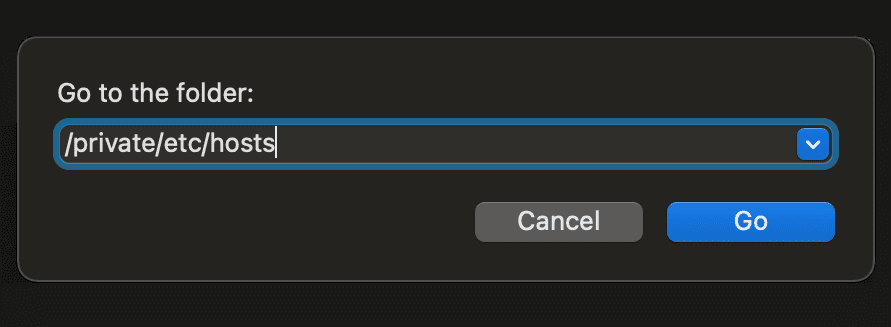
- Hosts dosyasını masaüstünüze sürükleyin.
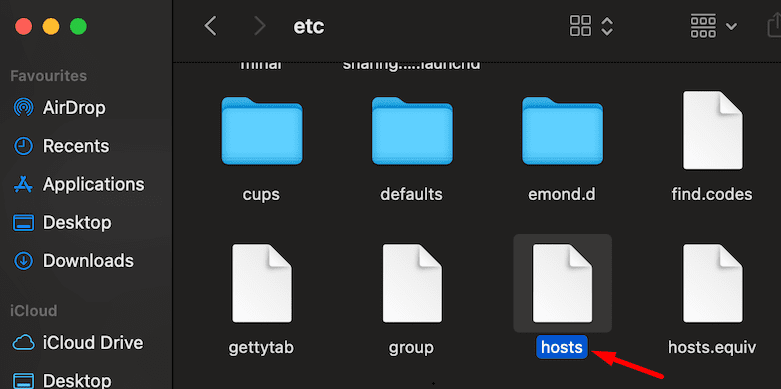
- Varsayılan metin düzenleyicinizi kullanarak açın ve tüm girişleri silin.
- Ardından, varsayılan Mac Hosts dosya komut dosyasını Hosts dosyasına yapıştırabilirsiniz:
##
# Ana Bilgisayar Veritabanı
#
#
# localhost, geri döngü arayüzünü yapılandırmak için kullanılır
# sistem açılırken. Bu girişi değiştirmeyin.
##
127.0.0.1 yerel ana bilgisayar
255.255.255.255 yayın ana bilgisayarı
::1 yerel ana bilgisayar.
Hosts dosyasını orijinal klasörüne geri sürükleyin ve Teams'in şimdi düzgün çalışıp çalışmadığını kontrol edin.
Hosts dosyanızı düzenleme hakkında daha fazla bilgi için bkz. Mac'inizin Ana Bilgisayar Dosyasını Nasıl Düzenlersiniz ve Neden İsteyebilirsiniz?.
Önbelleği Temizle
Önbelleği temizlemek, Microsoft sunucularıyla bağlantınızı engelleyebilecek geçici dosyaları silmenize yardımcı olur. Bu arada, aşağıdaki adımları izlemeden önce önemli verilerinizi yedeklemeyi unutmayın.
pencereler
- Ekiplerden çıkın ve arka planda çalışan tüm Office işlemlerini kapatın.
- sonra yazın %appdata%\Microsoft\teams Windows arama çubuğunda.

- Aşağıdaki Teams klasörlerindeki tüm dosyaları silin:
- %appdata%\Microsoft\teams\uygulama önbelleği\önbellek
- %appdata%\Microsoft\teams\blob_storage
- %appdata%\Microsoft\teams\Önbellek
- %appdata%\Microsoft\teams\veritabanları
- %appdata%\Microsoft\teams\GPUcache
- %appdata%\Microsoft\teams\IndexedDB
- %appdata%\Microsoft\teams\Yerel Depolama
- %appdata%\Microsoft\teams\tmpdelete ekipleri önbellek dosyaları.
- Bilgisayarınızı yeniden başlatın ve Teams'i yeniden başlatın.
Mac
- Microsoft Teams'den çıkın. Finder'ı başlatın ve düğmesini basılı tutun. Seçenek anahtar. Tıkla Gitmek menü ve seçin Kütüphane.
- Sonra şuraya git “~/Library/Uygulama Desteği/Microsoft/Teams/ ve Ekipler klasörünü açın.
- Aşağıdaki klasörlerdeki dosyaları silin: Application Cache, blob_storage, Cache, veritabanları, GPUCache, IndexedDB, Local Storage ve tmp.

- Teams'i yeniden başlatın ve hatanın devam edip etmediğini kontrol edin.
Çözüm
Özetlemek gerekirse, Settings.json dosyasını silerek env_check_error'ı hızlı bir şekilde düzeltebilirsiniz. Bu arada, bu yöntem işe yaramazsa, Hosts dosyasını varsayılan ayarlara sıfırlayın ve uygulama önbelleğini temizleyin.
Hangi çözümün sizin için işe yaradığını bize bildirin. Aşağıdaki yorumlarda sohbete devam edelim.